一、功能简介
谁能操作:仅超级管理员或拥有视频会议权限的管理员
Cisco SIP 会议室终端可以注册至飞书,注册成功后,SIP 会议室终端在加入会议时无需输入域名或 IP 地址,直接呼叫会议 ID 即可快速加入飞书会议。
二、操作流程
- 创建账号
点击管理后台界面上方的 产品设置 > 视频会议,选择 SIP/H.323 会议室连接器 > SIP 账号管理,支持在此页面 单个添加 或 批量导入添加 SIP 账号。
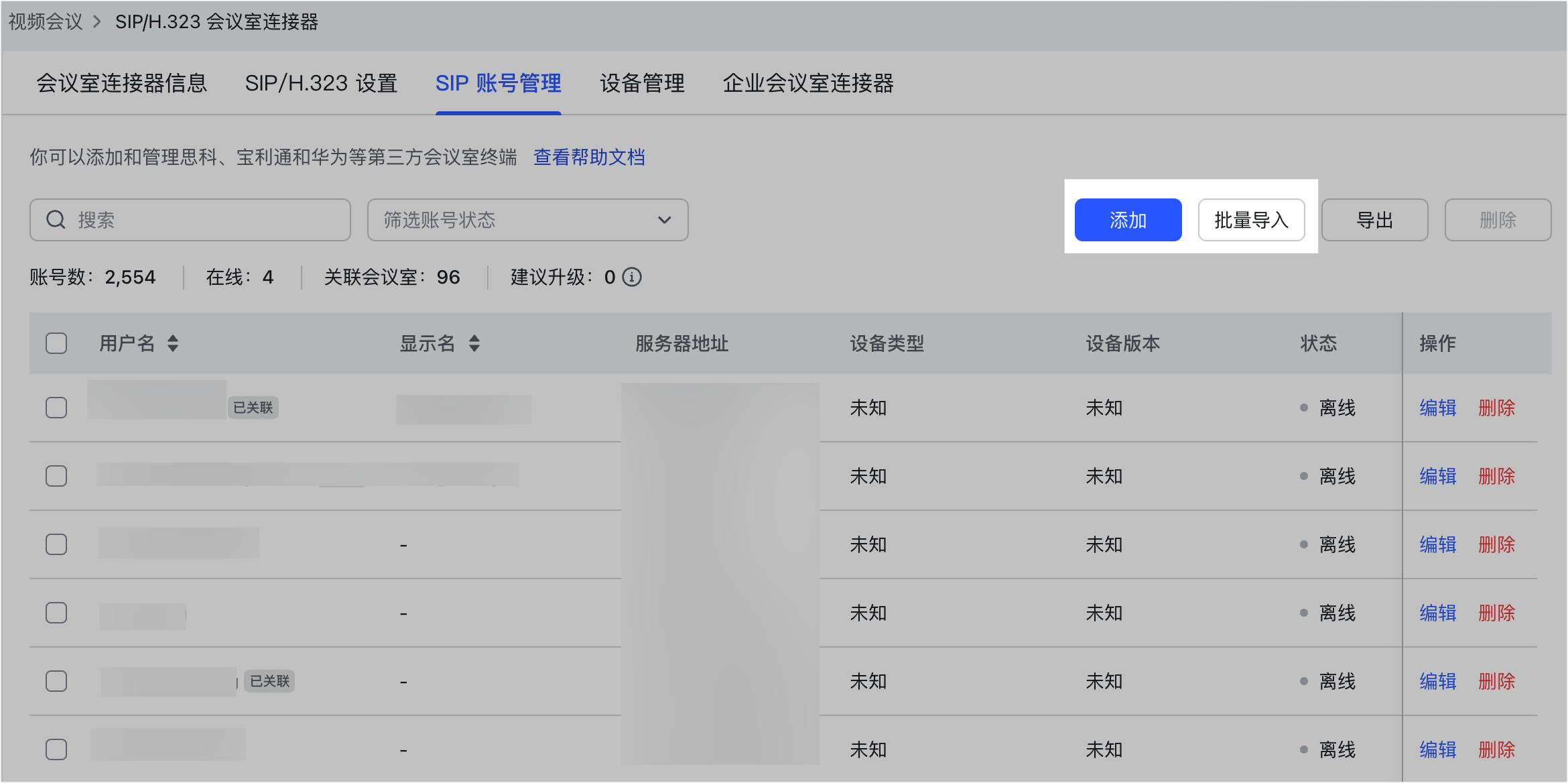
250px|700px|reset
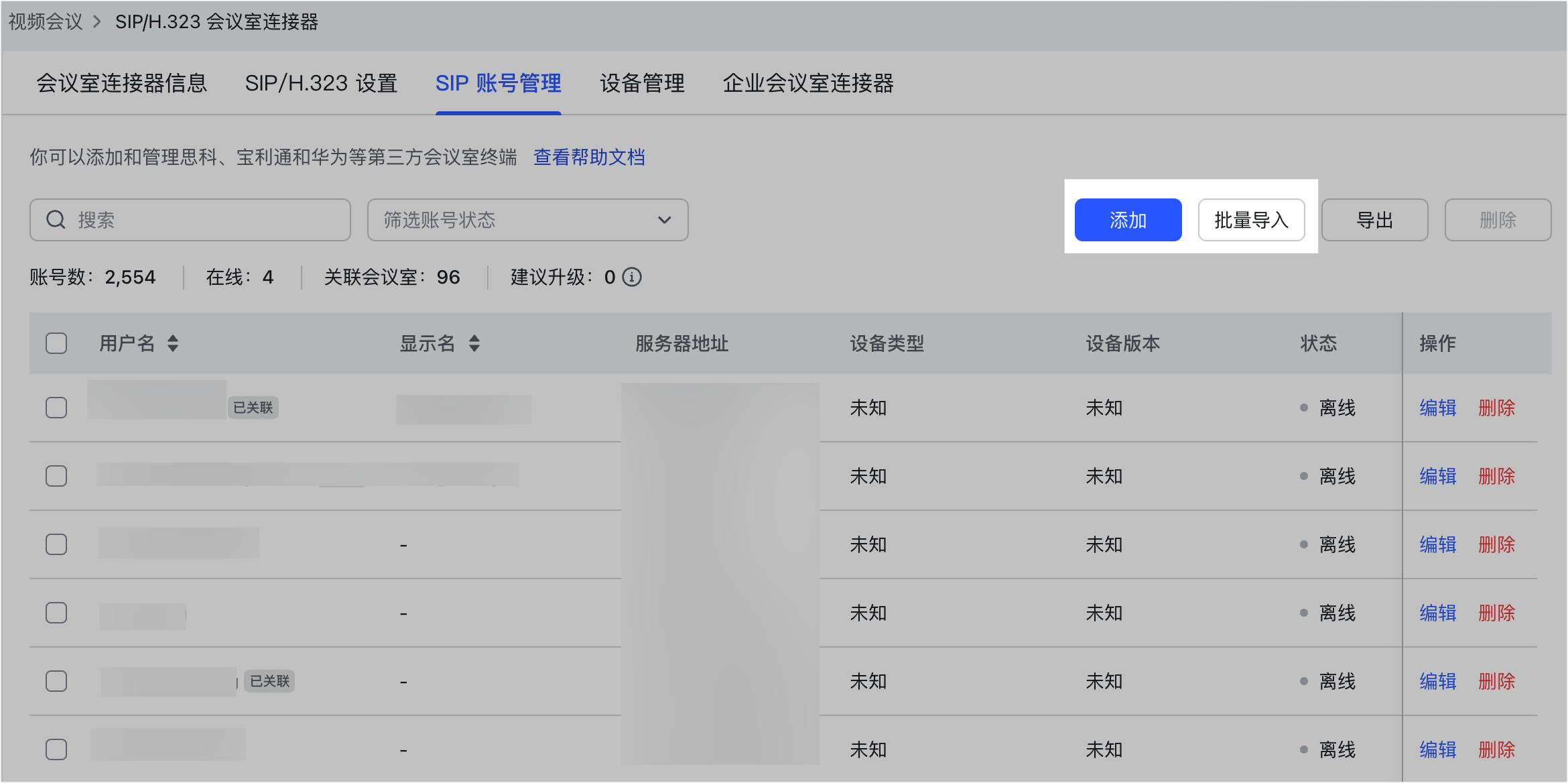
- 单个添加:添加时需要填写用户名,密码,终端显示名称以及备注;
- SIP 用户名:SIP 账号的唯一标识,用于 SIP 终端注册时使用;
- 密码:SIP 账号的密码,用于 SIP 终端注册时使用;
- 终端显示名称:注册该账号后的 SIP 终端在飞书会议中显示的名称,非必填;
- 备注:用于管理员区分终端信息,非必填;
- 批量导入添加:当需要同时创建多个 SIP 账号时,可以通过 .xls 和 .xlsx 格式模板文件,批量导入 SIP 终端账号。

250px|700px|reset
创建成功后,可查看账号的 用户名、密码 以及 服务器地址 等信息,以便在 SIP 终端上进行注册。
- 终端注册
使用终端管理员身份,登录终端的网页端界面,下述注册步骤以 Cisco Webex Room Kit Mini 为例。
2.1 点击界面顶端导航栏的 Settings 后,点击左侧目录栏的 Network Services。在右侧详情页中将 SIP Mode 设置为 On。

250px|700px|reset
2.2 点击左侧目录栏的 SIP,在右侧详情页中将 Default Transport 设置为 TLS(也可选择 TCP/UDP ,建议 TLS),将 TlsVerify 设置为 Off 。填写 Proxy Address、URI、UserName、Password;
- Proxy Address:lvc.feishu.cn;
- URI:用户名@lvc.feishu.cn,如 feishu01_ming@lvc.feishu.cn;
- UserName:SIP 账号的用户名,如 feishu01_ming;
- Password:SIP 账号的密码;
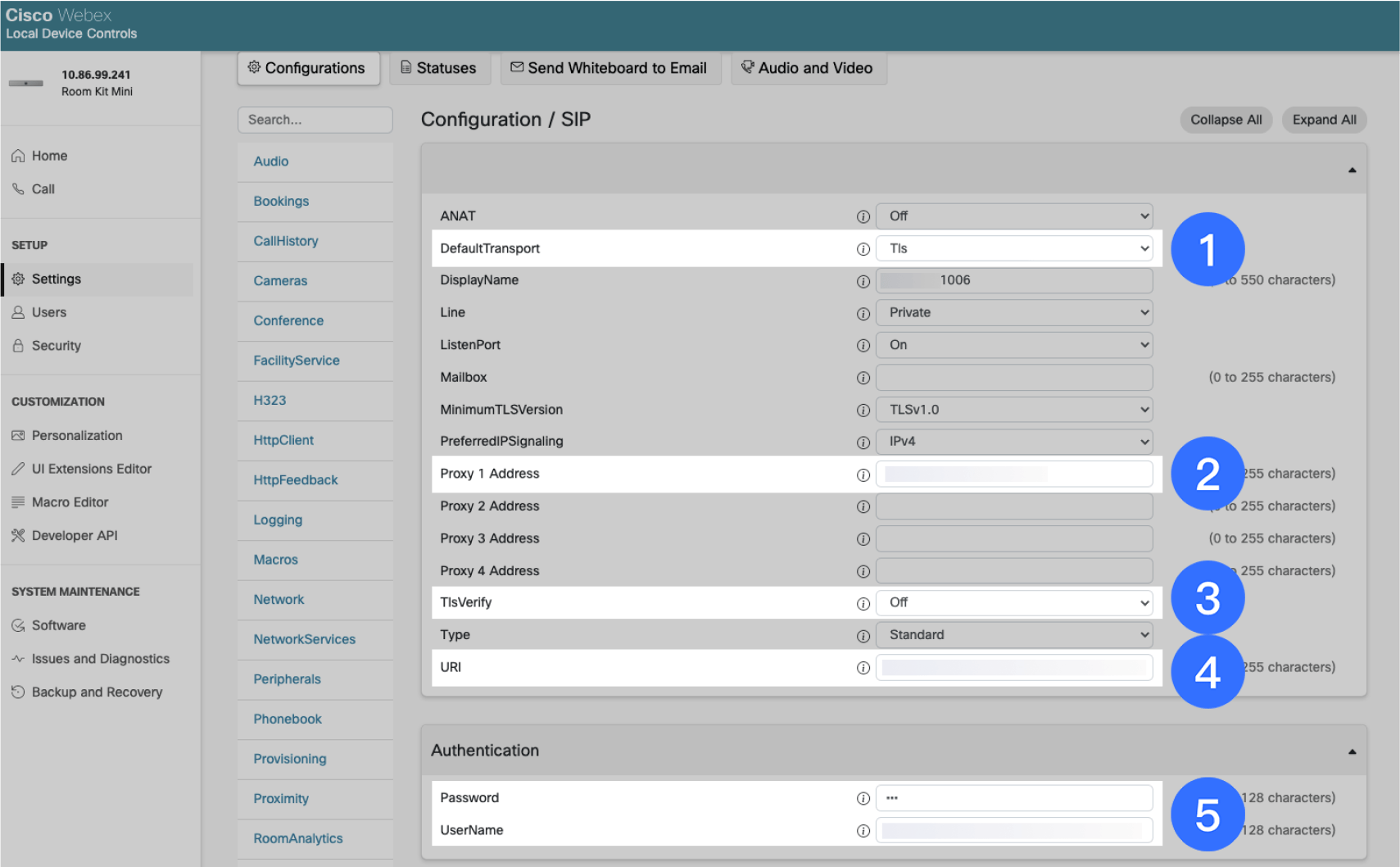
250px|700px|reset
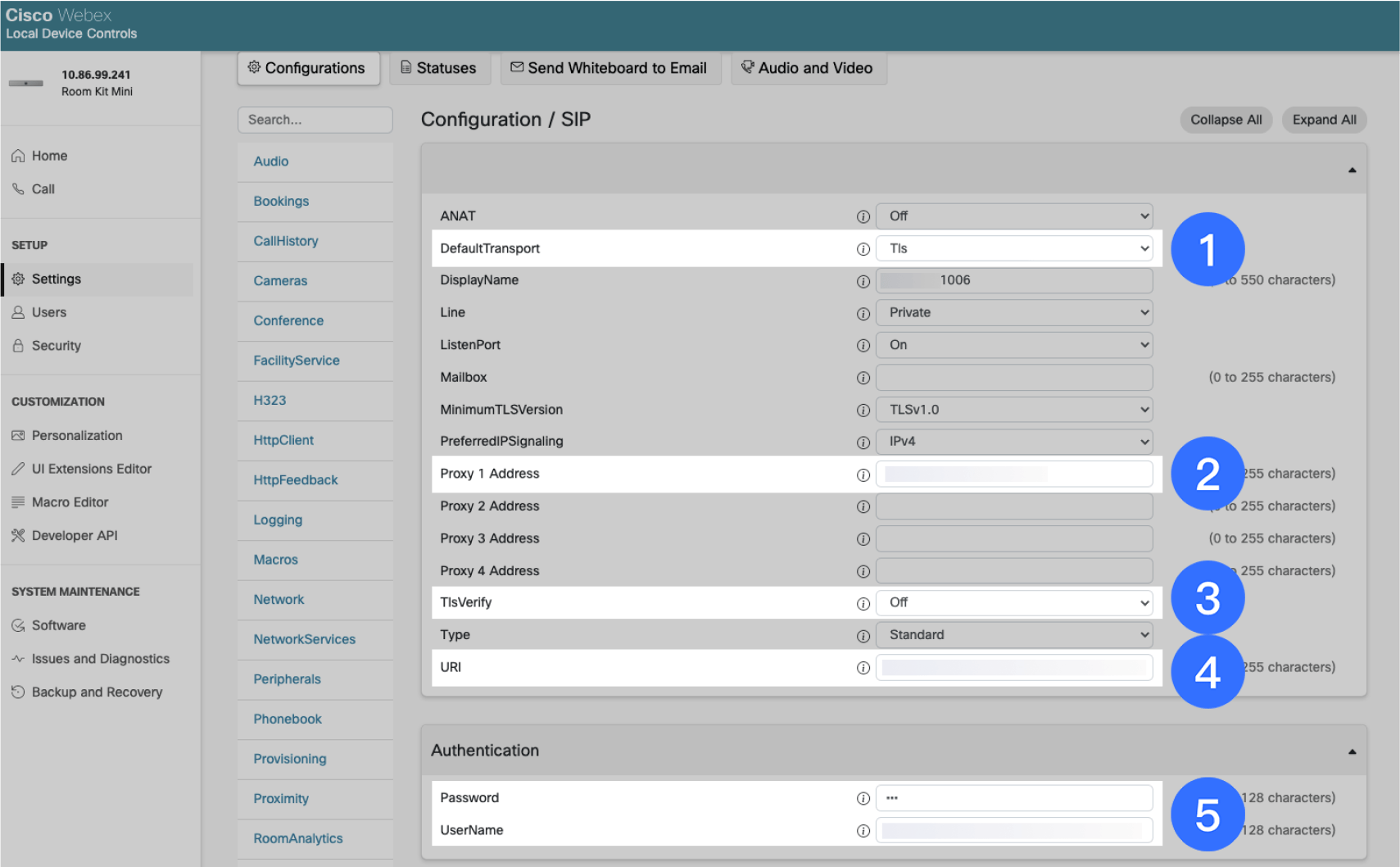
2.3 点击左侧目录栏的 Conference,在右侧详情页中将 Protocol 设置为 SIP。

250px|700px|reset
2.4 点击顶部目录栏的 Status,点击左侧目录栏的 SIP ,若 Status 为 Registered,则注册成功。
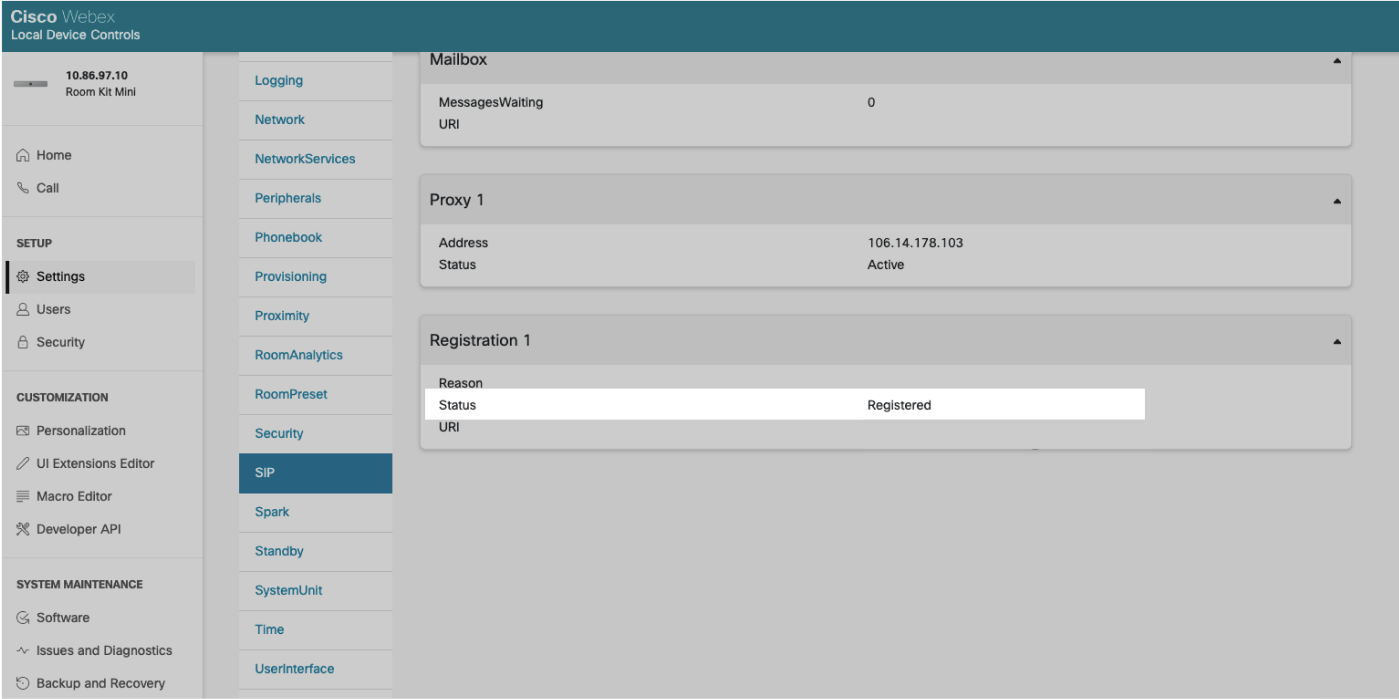
250px|700px|reset
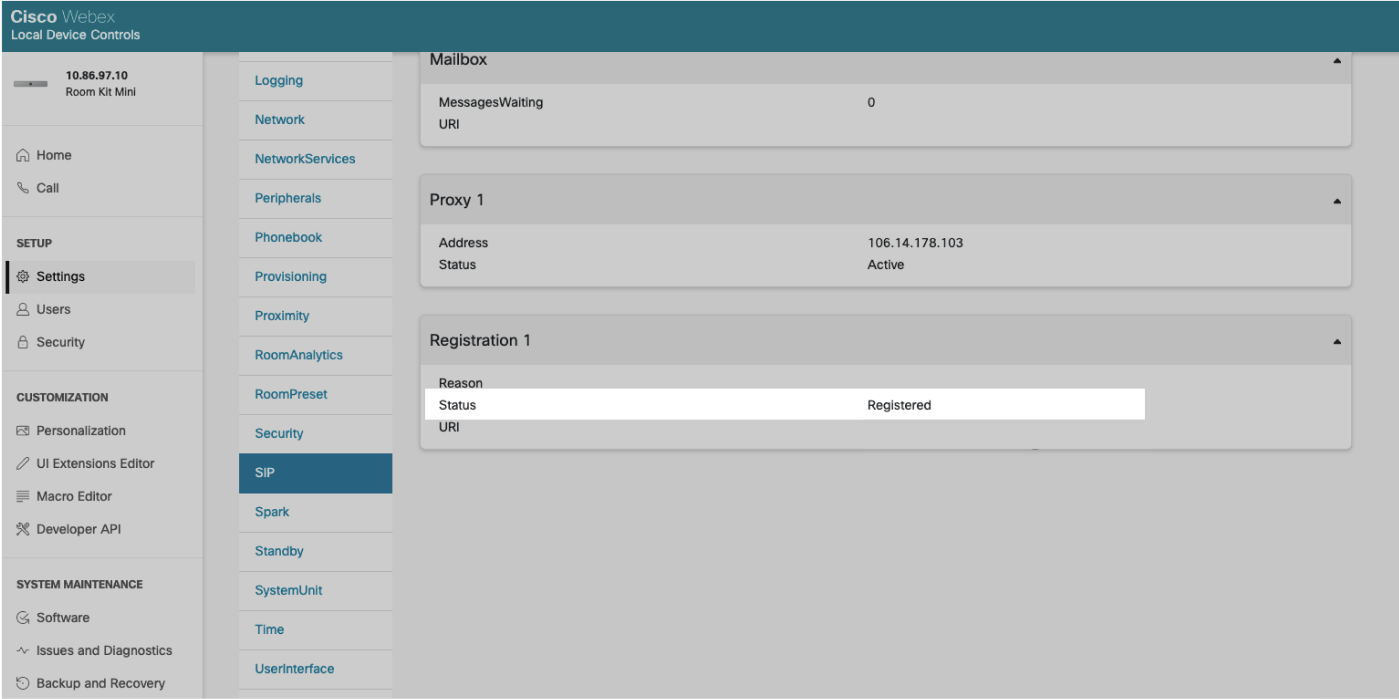
- 加入会议
三、常见问题